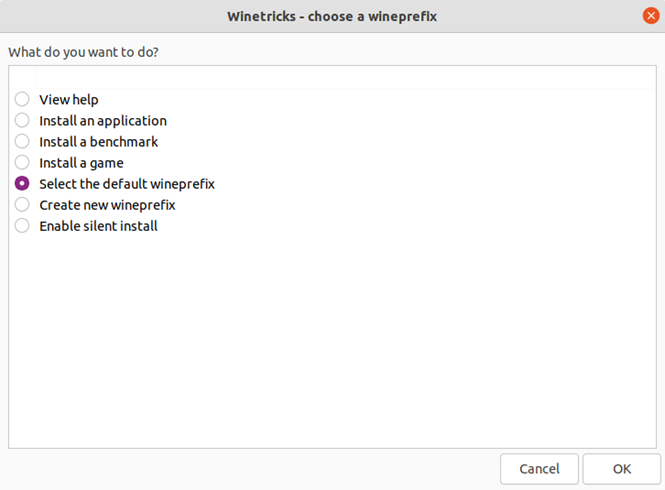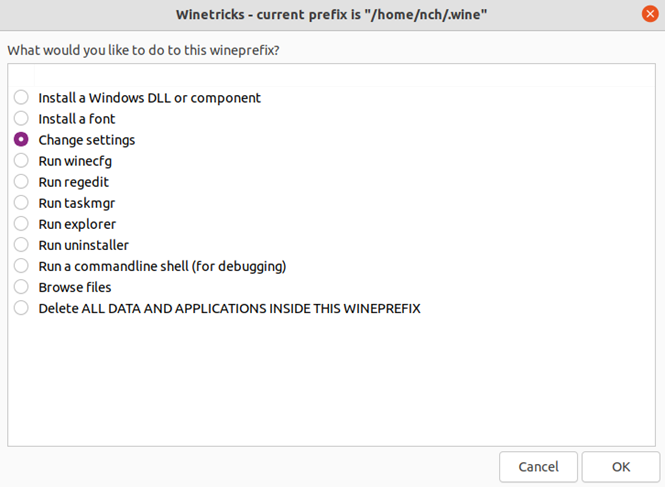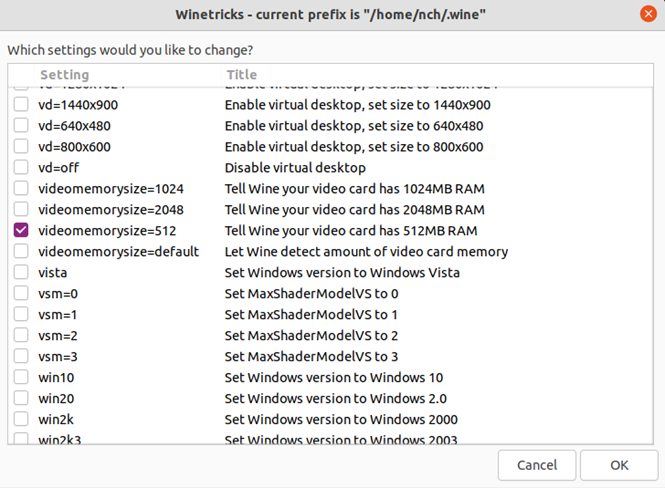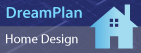Failed to start Debut with error "Could not initialize video output" when using WINEPar défaut, WINE est capable de déterminer la quantité de mémoire vidéo sur votre carte graphique. Cependant, il pourrait être possible qu'il n'en soit pas capable, et ce plus précisément si vous utilisez des pilotes propriétaires. Lorsque cela arrive, vous pouvez utiliser les options suivantes pour en faire la correction: Option 1: Utiliser WinetricksWinetricks est un script aidant pour configurer WINE, entre autres choses. Pour télécharger Winetricks, allez dans la section “Getting winetricks” ICI. Une fois que vous l'avez téléchargé, ajoutez les permissions d'exécution et lancez le script. Step 1: Choisisez “Select the default wineprefix” et appuyez sur OK.
Step 2: Choisissez “Change settings” et appuyez sur OK.
Step 3: Choisissez les options “videomemorysize” selon votre carte graphique et appuyez sur OK. Si vous ne connaissez pas la mémoire de votre carte graphique, nous recommandons de sélectionner “videomemorysize=512”.
Step 4: Fermez Winetricks et appuyant répétitivement sur le bouton Fermer jusqu'à ce qu'il en sorte. Option 2: Utiliser un Simple Script
Option 3: Ajoutez la taille de mémoire vidéo manuellement à WINEÉtape A: Trouver la quantité de mémoire vidéo Remarque:Si vous connaissez déjà la quantité de mémoire, vous pouvez passer à l'étape suivante.
Étape B: Adding the amount of video memory to registry: Remarque:Ceci est un extrait de la documentation de WINE, que vous pouvez consulter directement ICI.
Si le problème persiste, exécuter l'application sous WINE dans le terminal en utilisant la commande "wine WINE journalisera les erreurs DirectX dans le fichier winetrace.txt , que vous pouvez envoyer aux techniciens experts pour assistance approfondie.
Retourner à Debut Logiciel de Capture Vidéo Support technique | Essayer Debut Logiciel de Capture VidéoTéléchargez Debut Logiciel de Capture Vidéo gratuitement. Utiliser le logiciel permet de répondre à la plupart des questions. |